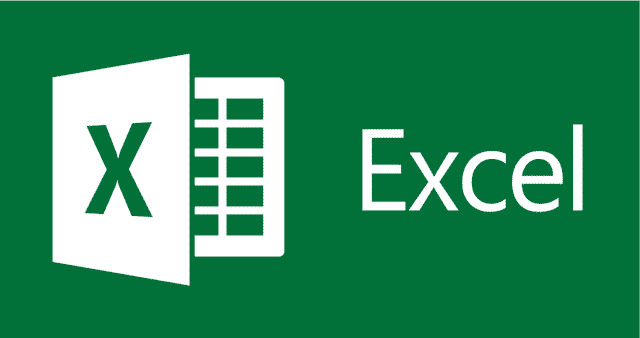Si vous désirez maîtriser Excel sur le bout des doigts, cela passe par l’apprentissage de fonctions assez complexes, mais également de fonctions plus intuitives et simples d’utilisation. C’est notamment le cas de la fonction NB.JOURS.OUVRES, autrement appelée NETWORKDAYS si vous êtes plus familiers avec la version anglaise d’Excel. Dans ce guide, vous allez découvrir, par l’intermédiaire d’exemples, comment la fonction NB.JOURS.OUVRES peut vous faciliter l’automatisation de tâches.
Enfin, si après la lecture de ce guide, vous avez toujours soif d’apprentissage, n’hésitez pas à consulter l’ensemble de nos formations consacrées à d’autres fonctions Excel plus ou moins complexes.
Qu’est-ce que la fonction NB.JOURS.OUVRES dans Excel ?
La fonction NB.JOURS.OUVRES d’Excel est relativement intuitive. Comme son nom l’indique, elle vous permet d’extraire le nombre de jours ouvrés entre deux dates spécifiques, et si vous le souhaitez, d’exclure certains jours fériés.
Comment utiliser la fonction NB.JOURS.OUVRES dans Excel ?
La fonction NB.JOURS.OUVRES d’Excel se présente de la façon suivante : =NB.JOURS.OUVRES(date_début;date_fin;[jours_fériés]).
- date_début : renseignez ici la date à partir de laquelle vous souhaitez extraire les jours ouvrés
- date_fin : puis insérez la date de fin.
- jours_fériés : cette option est facultative, mais si vous le souhaitez, vous pouvez renseigner certains jours à exclure de votre plage de dates.
Toutefois, vous ne pouvez pas directement entrer de date dans votre fonction, seulement des cellules qui font référence aux dates que vous aurez déterminées. Veillez également à ce que vos dates soient au format JJ.MM.AAAA pour éviter une mauvaise surprise.
Par exemple, entrez dans deux cellules respectives les dates suivantes : 02/02/2025 (A1) et 01/05/2025 (B1).
Appliquez la formule : =NB.JOURS.OUVRES(A1;B1).
Et hop, Excel vous renvoie le nombre de jours ouvrés entre ces deux dates, à savoir 64.
Vous avez oublié de prendre en compte certains jours que vous désirez exclure, entre le 01/04/2025 (A2) et 07/04/2025 (B2) ? Aucun souci !
Réécrivez votre formule comme ceci : =NB.JOURS.OUVRES(A1;B1;A2:B2).
Excel devrait logiquement vous renvoyer 62, puisqu’il a décompté le week-end compris sur cette période.
Exemples pratiques d’utilisation de NB.JOURS.OUVRES dans Excel
Imaginons que vous travailliez dans le service des ressources humaines d’une entreprise et que vous désiriez le nombre de jours ouvrés consommés par vos employés, de façon à éviter toute erreur lors de la déduction des jours de congés.
Votre tableau se présente comme ceci :

Ici, pour calculer le nombre de jours ouvrés consommés par Jean, il vous suffit d’appliquer la formule suivante : =NB.JOURS.OUVRES(B2;C2;$D$2:$D$7).
- B2 : correspond au début du congé, à savoir le 15/04/2025.
- C2 : correspond à la fin du congé, à savoir le 22/04/2025.
- $D$2:$D$7 : cela correspond à la plage de données comprenant les deux jours fériés. Nous avons également bloqué ces valeurs à l’aide du raccourci F4 sur votre clavier de façon à ce que lorsque nous déroulons notre formule, ces valeurs restent inchangées et ce qui nous évite toute forme d’erreur.
Et hop, vous obtenez 4 jours ouvrés !
À la fin, votre tableau doit ressembler à cela :
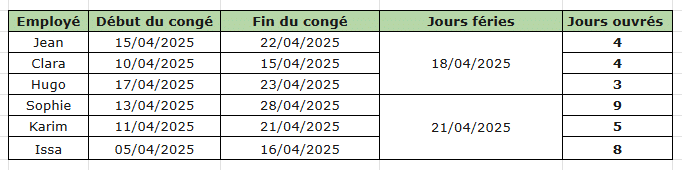
Comparaison avec d’autres fonctions similaires
La fonction JOUR
La fonction JOUR d’Excel vous permet d’extraire le jour correspondant à une date donnée et se présente de la façon suivante : =JOUR(date). Par conséquent, il vous suffit d’entrer dans votre fonction la cellule correspondant à la date dont vous souhaitez extraire le jour. Ainsi, entrez dans une cellule la syntaxe suivante : =JOUR(A2) avec A2 équivalent à 21/12/2021. Et hop, Excel vous renverra 21 ! Cette fonction a peu d’intérêt lorsqu’elle est utilisée seule. Toutefois, combinée à d’autres fonctions complémentaires, cela peut devenir un outil très efficace et puissant.
La fonction DATE
La fonction DATE quant à elle, est utilisée pour constituer des dates dynamiques en combinant trois valeurs données. Elle se présente de la manière suivante : =DATE(année; mois; jour). Ainsi, si vous donnez à Excel ce qu’il attend comme ceci : =DATE(2012;12;21), il vous renverra la date correspondante, à savoir : 21/12/2012. Cette fonction peut vous faire gagner un temps considérable, notamment lorsque vous importez des fichiers CSV sur Excel, et que vous récupérez ces mêmes données séparées les unes des autres.
Logiciel iconique de la Suite Office, l’interface Microsoft Excel demeure toujours autant utilisée en entreprise, et ce, dans de nombreux secteurs. Ainsi, le logiciel de tableur propose de nombreuses fonctionnalités, que nous vous proposons de maîtriser à la perfection durant nos formations consacrées à cette interface. Aux côtés de notre organisme Quality Training, découvrez comment calculer la racine carrée sur Excel.
Qu’est-ce qu’une racine carrée ?
Il est possible de calculer, à l’aide de Microsoft Excel, ce que l’on appelle la racine carrée. Comme tout le monde a pu le voir durant ses cours de mathématiques, la racine est le fait de multiplier un nombre – que l’on peut nommer X – avec lui-même, afin d’obtenir une valeur, possiblement nommée Y. On dit alors que X est la racine carrée de Y. En calcul rapide, le principe demeure assez simple à comprendre et à utiliser. Mais l’appliquer sur Excel est malgré tout davantage complexe. Voyons cela ensemble.
Calculer la racine carrée sur Excel avec les fonctions Excel
Afin de calculer la racine carrée sur Microsoft Excel, il existe plusieurs solutions que nous allons voir, et surtout que vous allez pouvoir étudier lors de votre formation en compagnie de nos professionnels, dans le but de totalement maîtriser ces différentes actions. La première méthode est spécifique à la racine carrée tandis que les deux suivantes peuvent s’appliquer au calcul de toutes les racines sur le logiciel.
La fonction RACINE
La fonction la plus classique de cette fonctionnalité s’intitule RACINE et va, comme son nom l’indique, vous permettre de calculer simplement la racine carrée d’un nombre de votre choix sur Excel. Le processus est très simple. Pour calculer la racine d’un nombre affiché dans une cellule de votre tableau, vous allez devoir procéder avec la fonction =RACINE(numéro de la cellule associée).
La fonction PUISSANCE
Alors que la première solution va vous permettre de calculer une seule et unique racine carrée sur Excel, la fonction PUISSANCE va vous aider à en calculer plusieurs, cela en élevant le nombre à la puissance 1/racine. Ainsi, la syntaxe de cette fonction va être la suivante : =PUISSANCE(Nombre;Puissance). Dans ce cas présent, vont figurer dans les parenthèses la cellule où figure le nombre dont vous souhaitez obtenir la puissance. Concernant la puissance, si vous souhaitez obtenir une racine carrée, la puissance sera ½, pour une racine cubique, ce sera ⅓ et pour une racine nième, on va utiliser 1/N où le N sera donc la racine.
La fonction SQRT
Très utilisée également, la fonction SQRT va permettre de renvoyer la racine carrée d’un nombre qui n’est pas négatif. La syntaxe de cette fonction est la suivante : =SQRT(Nombre), où vous allez pouvoir choisir la cellule abritant le nombre dont vous souhaitez renvoyer la racine carrée.
D’autres méthodes pour calculer la racine carrée sur Excel
Il existe d’autres méthodes pour calculer une racine carrée, grâce aux très nombreuses commandes et fonctionnalités dont dispose le logiciel Microsoft Excel. Toutes ces options vont être développées lors de votre formation en compagnie de Quality Training.
Le bouton “symbole”
Nous rappelons que le symbole √ va indiquer le calcul de la racine carrée pour les expressions ou les nombres qui suivent. Cependant, il ne se trouve pas sur les claviers classiques, il va donc falloir utiliser des méthodes spécifiques pour l’insérer dans votre feuille de calcul. Ainsi, nous vous invitons à sélectionner la cellule sur laquelle vous allez insérer le symbole. Accédez ensuite à l’onglet Insertion > Symboles. Une liste de symboles va donc s’ouvrir et vous allez pouvoir choisir celui que vous recherchez, c’est-à-dire le √ pour l’insérer dans votre cellule.
Les raccourcis de clavier Excel
On le sait, Microsoft Excel regorge de raccourcis clavier divers et variés. Il en existe également visant à vous faire gagner du temps pour insérer votre symbole racine carrée. Pour cela, maintenez la touche ALT enfoncée avant de taper le code correspondant audit symbole, c’est-à-dire le 251.
La police symbole d’Excel
Autre méthode pour insérer le symbole de la racine carrée ? Vous rendre dans la typographie nommée SYMBOLE. Ainsi, comme d’habitude, nous vous invitons à sélectionner la cellule où vous souhaitez insérer le symbole. Ensuite, accédez à l’onglet Accueil et dans la partie Police, sélectionnez la typo Symbole. Tapez ensuite le caractère Ö, ce qui va avoir pour conséquence l’insertion du bon symbole.
Le format de nombre personnalisé
Autre méthode pour ajouter le symbole de la racine carrée ? La modification de la mise en forme de votre cellule. Grâce à cette commande, le symbole va ainsi apparaître dès que vous allez commencer à taper quelque chose dans une cellule. Tout d’abord, nous vous invitons à sélectionner la ou les cellules où vous souhaitez voir apparaître le symbole. Faites ensuite un clic-droit pour choisir le Format de cellule. Une fenêtre de catégorie va alors s’ouvrir, et vous allez pouvoir choisir le volet Personnalisé et dans le champ, tapez Standard pour voir apparaître le bon symbole sur vos cellules.
L’opérateur exponentiel
Comme nous avons pu le voir précédemment, nous allons pouvoir utiliser le symbole ? afin de calculer la racine carrée. Mais nous allons également pouvoir utiliser le caractère ^ pour cela. Ainsi, vous allez pouvoir utiliser la formule =Nombre^(½) où le nombre est celui dont vous souhaitez obtenir la racine carrée.
Power Query
Dernière façon de calculer une racine carrée, le recours à Power Query, module supplémentaire à Microsoft Excel. Grâce à cette interface, vous allez par exemple pouvoir calculer la racine carrée de valeurs comprise dans une colonne dans le cas où vous comptez ajouter de nouvelles valeurs régulièrement. Ainsi, grâce à Power Query, le calcul va se faire automatiquement à chaque mise à jour. En outre, Power Query vous permet de multiples fonctionnalités, allant bien plus loin que cette option. Nous abordons tout cela dans une formation consacrée à ce module très intéressant.
Découvrez tous les secrets d’Excel avec Quality Training
Créé en 2008, notre organisme Quality Training vous propose le meilleur des formations bureautiques, à destination des entreprises. Ainsi, nous portons une attention toute particulière au logiciel Excel, très utilisé en société et offrant des possibilités quasiment infinies. Peu importe votre secteur d’activité et votre statut en entreprise, nous sommes présents pour vous accompagner lors d’une formation Excel. À savoir que nous vous proposons également de vous former à des fonctionnalités très précises sur le logiciel : création de tableaux croisés dynamiques, fonctions de base et avancées, découverte de Power Bi et Power Query, etc. Rejoignez-nous afin de maîtriser totalement l’outil Microsoft Excel !